Samsung Kies အလုပ်မလုပ်ပါ? ဤသည်မှာ သင်လိုအပ်သော ဖြေရှင်းချက်အားလုံးဖြစ်သည်။
ဧပြီလ 27 ရက်၊ 2022 • ပေးပို့ခဲ့သည်- ဒေတာလွှဲပြောင်းခြင်းဖြေရှင်းချက် • သက်သေပြဖြေရှင်းချက်များ
ဤနေရာတွင်၊ ဤဆော့ဖ်ဝဲလ်၏လုပ်ဆောင်မှုကို အနှောင့်အယှက်ဖြစ်စေသော ဖြစ်နိုင်သည့်အကြောင်းရင်းများနှင့် ၎င်းတို့၏ဖြေရှင်းချက်များကို သင့်အား ဖြတ်သန်းပါမည်။ Samsung အသုံးပြုသူများစွာသည် Samsung Kies နှင့်ပတ်သက်သည့် ပြဿနာများကို ပေါ်ပေါက်လာစေသည်။
သင်၏ Samsung Kies ချိတ်ဆက်ခြင်း သို့မဟုတ် အလုပ်မလုပ်ခြင်းအတွက် အကြောင်းရင်းများစွာရှိနိုင်သော်လည်း၊ ဤဆောင်းပါးတွင် သင့်ခေါင်း၏ဝန်ထုပ်ဝန်ပိုးနှင့် စိတ်ဖိစီးမှုများကို ဖယ်ရှားရန် ၎င်းတို့၏ သယ်ဆောင်ရလွယ်ကူပြီး အထိရောက်ဆုံးဖြေရှင်းနည်းများနှင့်အတူ အဖြစ်အများဆုံးပြဿနာများကို ဖော်ပြထားပါသည်။ ထို့အပြင်၊ သင်သည် နောင်တွင် အလားတူပြဿနာများ မကြုံတွေ့ရစေရန်အတွက် Kies အတွက် အခြားရွေးချယ်စရာတစ်ခုကို အကြံပြုပါမည်။
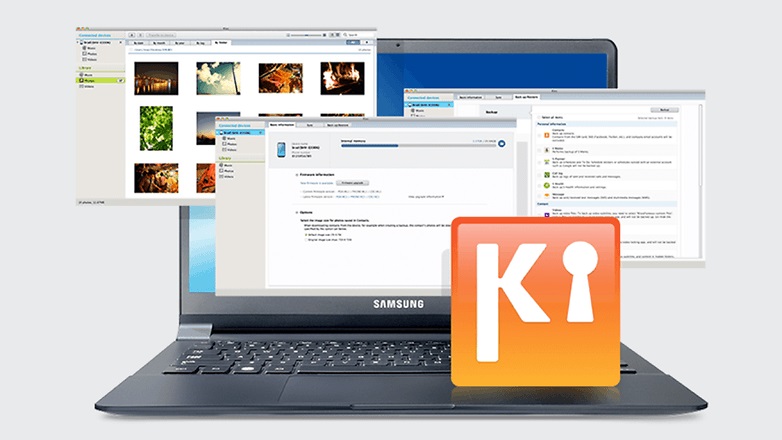
ကျွန်ုပ်တို့သိသည့်အတိုင်း Samsung Kies သည် ယခုအခါ ဒေတာများကို စီမံခန့်ခွဲရန် ရေပန်းစားသော ဆော့ဖ်ဝဲတစ်ခုဖြစ်သည်။ သို့သော်၊ မကြာသေးမီက၊ ၎င်းသည် ၎င်း၏အသုံးပြုသူများကို ခက်ခဲစွာလည်ပတ်စေသောကြောင့် ၎င်း၏နာမည်ကျော်ကြားမှုကို ဆုံးရှုံးစေသည်။ ထို့ကြောင့် ပိုမိုသိရှိလိုပါက အောက်ပါပြဿနာများကို ဖြေရှင်းနည်းများဖြင့်သာ ဆက်လက်ဖတ်ရှုပါ။
အပိုင်း 1: Samsung Kies ကို ထာဝစဉ်ချိတ်ဆက်ခြင်းတွင် ပိတ်နေသည်။
Samsung အသုံးပြုသူများ ကြုံတွေ့ရသည့် အဖြစ်များဆုံး ပြဿနာမှာ စနစ်သို့ ချိတ်ဆက်မှု ပြုလုပ်ပြီးနောက်တွင်ပင် Kies သည် ဆက်လက် ကျဆင်းနေပြီး ကျွန်ုပ်၏ ကိရိယာကို မမှတ်မိတော့ခြင်း ဖြစ်သည်။ Samsung Kies ကို ချိတ်ဆက်ခြင်းမပြုခြင်းသည် အမှားအယွင်းဖြစ်ပြီး သင်မည်မျှကြိုးစားလုပ်ဆောင်နေပါစေ ၎င်းသည် အလုပ်မဖြစ်သောကြောင့် ယခုအခါ အစဉ်အလာတစ်ခုဖြစ်လာပါသည်။ ချိတ်ဆက်မှုပြဿနာသည် အလုပ်မလုပ်သော USB ကြောင့် ဖြစ်နိုင်သည် သို့မဟုတ် ဆိုးရွားသော အပ်ဒိတ် သို့မဟုတ် ဆော့ဖ်ဝဲနှင့် တွဲဖက်အသုံးပြု၍မရခြင်းကြောင့် ဖြစ်နိုင်သည်။
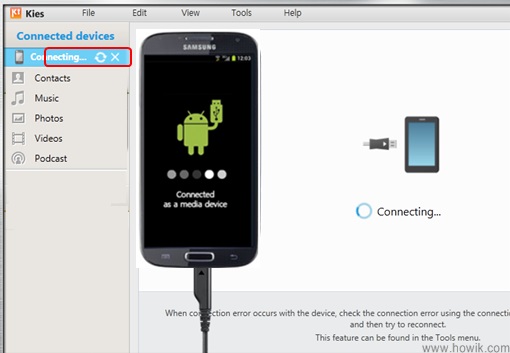
ဖြေရှင်းချက်- ဤသည်မှာ အခြေခံအားဖြင့် တစ်ခါတစ်ရံတွင် Kies သည် သင့်စက်ပစ္စည်းကို ရှာမတွေ့သောကြောင့်ဖြစ်သည်။ ဤပြဿနာကိုဖြေရှင်းရန်အတွက် သင်လုပ်ဆောင်ရမည့်အရာမှာ Kies ကိုဖွင့်ပြီး “ပြဿနာဖြေရှင်းခြင်း ချိတ်ဆက်မှုအမှား” ကိုနှိပ်ပါ။ ထို့နောက် ပြဿနာဖြေရှင်းခြင်းလုပ်ငန်းစဉ်ကို လုပ်ဆောင်ရန် ၎င်းတို့က သင့်အား USB အား ဖယ်ရှားရန် တောင်းဆိုနိုင်သည်။ ထို့အပြင်၊ စခရင်ပေါ်တွင်ဖော်ပြထားသောညွှန်ကြားချက်များကိုသာဆက်လက်လုပ်ဆောင်ပြီးနောက်ဆုံးတွင်ပြဿနာဖြေရှင်းခြင်း wizard ကိုဖွင့်ပါ။ ၎င်းသည် သင်၏ချိတ်ဆက်မှုပြဿနာကို ကူညီသင့်သည်။
အပိုင်း 2: Samsung Kies ပံ့ပိုးမထားသော ကိရိယာ သတိပေးချက်
ဤတွင်၊ ပထမဦးစွာ၊ Kies 2.6 အတွက် ပံ့ပိုးပေးထားသော မော်ဒယ်များသည် Android OS 4.3 ထက်နည်းသော စက်ပစ္စည်းများဖြစ်ပြီး Kies 3.0 နှင့် တွဲဖက်အသုံးပြုနိုင်ရန် သင့်တွင် Android OS 4.3 သို့မဟုတ် ထို့ထက်ပိုသော စက်ပစ္စည်းရှိရန် အရေးကြီးပါသည်။ Kies 2.6 နှင့် Kies 3 တို့ကို တူညီသောကွန်ပျူတာပေါ်တွင် သင်လည်း ထည့်သွင်းနိုင်ပြီး၊ ပံ့ပိုးမထားသော မိုဘိုင်းလ်စက်ပစ္စည်းများကြားတွင် ချိတ်ဆက်မှုရှိပါက Kies ဗားရှင်းအမှန်ကို အသုံးပြုရန် သင့်အား အသိပေးရန်အတွက် ဖန်သားပြင်ပေါ်တွင် ပေါ့ပ်အပ်တစ်ခု ပေါ်လာပါမည်။ ၎င်းအပြင်၊ သင်သည် မှားယွင်းစွာ အပ်ဒိတ်တစ်ခု ပြုလုပ်ပါက သင်သည် ဤပံ့ပိုးမထားသော စက်ကိရိယာ သတိပေးချက်ကိုလည်း ရရှိနိုင်သည်။ ထို့ကြောင့်၊ ဤပြဿနာကိုဖြေရှင်းရန် အဆင့်များမလုပ်ဆောင်မီ သင့်ဖုန်းနှင့် တွဲဖက်အသုံးပြုနိုင်သည့် Kies ဗားရှင်းအမှန်ကို သင်အသုံးပြုနေကြောင်း သေချာစေရမည်။
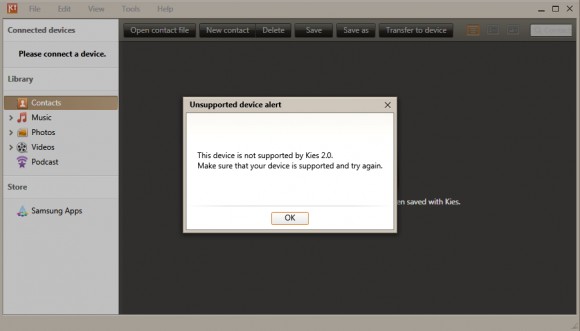
ဖြေရှင်းချက်- ဦးစွာပထမ၊ သင်အသုံးပြုနေသည့် Kies ဗားရှင်းကို စစ်ဆေးပြီး သင့်ဖုန်းမော်ဒယ်ကို ပံ့ပိုးပေးမှုရှိမရှိ စစ်ဆေးပါ။ အထက်ပါဖော်ပြချက်တွင်ဖော်ပြထားသည့်အတိုင်း မတူညီသော Kies ဗားရှင်းများသည် မတူညီသောမော်ဒယ်များကို ပံ့ပိုးပေးပါသည်။ ဒုတိယအနေဖြင့်၊ ၎င်းသည် မှန်ကန်သောဗားရှင်းဖြစ်ပြီး စနစ်က အမှားအယွင်းများ ပေးပို့နေသေးပါက Samsung Kies ပြဿနာဖြေရှင်းခြင်းအတွက် နောက်တဖန် အကူအညီမဖြစ်နိုင်သည့် ဖောက်သည်ဝန်ဆောင်မှုကို ဆက်သွယ်ရန် ရွေးချယ်ခွင့်ရှိသည်။ ဒါပေမယ့် သင့်အနေနဲ့ Android ဗားရှင်းအားလုံးနီးပါးမှာ ဒေတာတွေကို အရန်ကူးပြီး ပြန်ယူဖို့အတွက် Samsung Kies အတွက် အံ့သြစရာကောင်းတဲ့ အစားထိုးတစ်ခုဖြစ်တဲ့ Drfone ရဲ့ toolkit ကို အသုံးပြုဖို့ အကြံပြုတာကြောင့် သင်စိတ်ပူစရာမလိုပါဘူး။
အပိုင်း 3: Samsung Kies ထည့်သွင်းမည်မဟုတ်ပါ။
Kies ကြောင့်ဖြစ်ရတဲ့ ပြသနာအမျိုးမျိုးကို ထပ်ဖြည့်ပြီး ပထမနေရာမှာ စတင်လုပ်ဆောင်ဖို့ ခွင့်မပြုတဲ့ ဒီတစ်ခုရှိပါတယ်၊ အနာဂတ်မှာ သူ့ရဲ့ ကောင်းမွန်စွာ အလုပ်လုပ်ပုံကို မေ့သွားလိုက်ပါ။ ၎င်းတို့သည် ဤအတွက် အကြောင်းရင်းများစွာလည်း ဖြစ်နိုင်သည်။ သင့်တွင် Kies installer ၏ ပျက်စီးနေသော ဗားရှင်းရှိပါက၊ ၎င်းသည် တပ်ဆင်မှု ပျက်ကွက်ခြင်း၏ နောက်ကွယ်တွင် အကြောင်းရင်းဖြစ်နိုင်သည်။ ထို့အပြင်၊ ၎င်းသည် လုံခြုံရေးအကြောင်းပြချက်များကြောင့် တပ်ဆင်မှုကို ကန့်သတ်ထားသည့် သင်၏ anti-virus software မျှသာ ဖြစ်နိုင်ချေရှိနိုင်သည်။ နောက်ဆုံးအနေနဲ့၊ သင့်မှာ ကွန်ရက်ပြဿနာတစ်ခု ဒါမှမဟုတ် OS ဗားရှင်းဟောင်းရှိရင်တောင် ဒီအမှားအယွင်း လည်း ပေါ်လာနိုင်ပါတယ်။
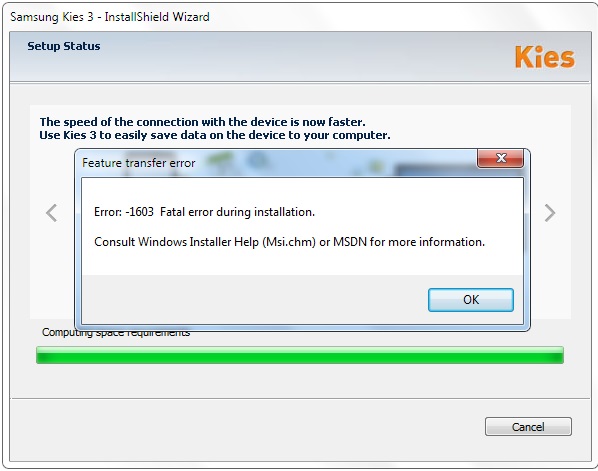
ဖြေရှင်းချက်- ၎င်းကိုဖြေရှင်းရန်၊ ကွန်ရက်မပါဘဲ တပ်ဆင်ခြင်းကို စတင်နိုင်မည်မဟုတ်သောကြောင့် ဦးစွာ မြန်ဆန်သောအင်တာနက်သို့ ချိတ်ဆက်ထားကြောင်း သေချာပါစေ။ အဆင်ပြေပါက၊ ဆက်တင်များသို့သွားကာ ဤအမှားအယွင်း၏နောက်ကွယ်မှအကြောင်းရင်းဖြစ်နိုင်သည့် ဗိုင်းရပ်စ်ဆန့်ကျင်ရေးကန့်သတ်ချက်များကို စစ်ဆေးရန် ကျွန်ုပ်တို့အကြံပြုအပ်ပါသည်။ ဤအရာအားလုံး အလုပ်မလုပ်ပါက၊ နောက်ဆုံးရွေးချယ်စရာမှာ Samsung Kies ၏ စနစ်လိုအပ်ချက်များကို စစ်ဆေးပြီး ၎င်းတို့ကို သင့်စက်နှင့် ကိုက်ညီရန်ဖြစ်သည်။
အပိုင်း 4- Samsung Kies မှန်ကန်စွာ စင့်ခ်လုပ်၍မရပါ။
Kies ၏အင်္ဂါရပ်များထဲမှတစ်ခုမှာ သင့်ပြက္ခဒိန်၊ ဖုန်းစာအုပ်နှင့် အခြားဖိုင်များကို တစ်ပြိုင်တည်းချိန်ကိုက်ရန်ဖြစ်သည်။ သို့သော်လည်း တစ်ခါတစ်ရံတွင်၊ ၎င်းကို မလုပ်ဆောင်နိုင်ဘဲ "တစ်ပြိုင်တည်းချိန်ကိုက်ရန် ပြင်ဆင်နေချိန်တွင် အမှားဖြစ်သွားသည်" သို့မဟုတ် "အမည်မသိ အမှားတစ်ခု" အဖြစ် error message ကိုပြသသည်။ ဤပြဿနာသည် မည်သည့်ဗားရှင်း သို့မဟုတ် မော်ဒယ်တွင်မဆို ဆက်ရှိနေနိုင်သည်။
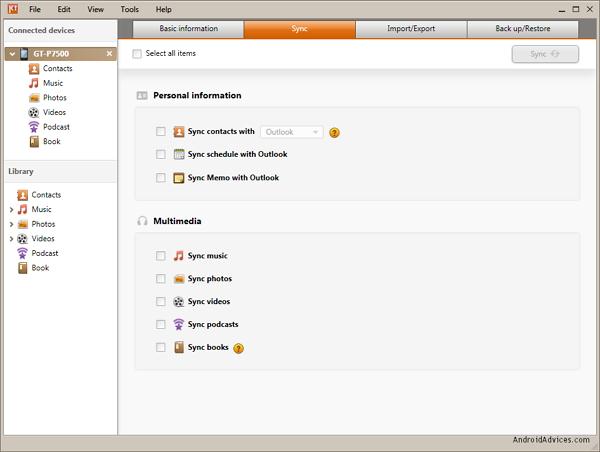
ဖြေရှင်းချက်- ဤကိစ္စတွင်၊ သင်သည် သင့်စက်ပစ္စည်းတွင် ထပ်တူကျသော အမှားတစ်ခုရရှိပါက စိတ်ကြိုက်ရွေးချယ်မှုများကို စစ်ဆေးရန် ကျွန်ုပ်တို့ အကြံပြုထားပြီး၊ ထို့နောက် ၎င်းရွေးချယ်မှုများကို သင်စစ်ဆေးရပါမည်။ ၎င်းကိုလုပ်ဆောင်ရန်အတွက် “Tools” ပြီးနောက် “Preferences” နှင့် နောက်ဆုံးတွင် “Device” သို့သွားကာ “Initialize System Log” အောက်ရှိ ရွေးချယ်စရာအားလုံးကို အမှန်ခြစ်ထားကြောင်း အတည်ပြုပါ။
အကယ်၍ သင်သည် အလားတူ error ကို ထပ်မံရရှိပါက၊ သင့်စနစ်သည် တရားခံဖြစ်နိုင်ချေများပါသည်။ ၎င်းကိုဖြေရှင်းရန်၊ ပရိုဂရမ်များဆီသို့ ဦးတည်သည့် ထိန်းချုပ် panel သို့ သွားရန်၊ Control Panel > Programs > Default Programs > Default Programs ကို သတ်မှတ်ပြီး "Outlook" ကို နှိပ်ပါ။ ၎င်းကို သင်၏ မူရင်းရွေးချယ်မှုအဖြစ် သတ်မှတ်ပြီး ဤအပြောင်းအလဲများကို သတ်မှတ်ပါ။ ၎င်းသည် ဤပြဿနာကို ဖြေရှင်းနိုင်မည်ဖြစ်ပြီး မည်သည့်အခက်အခဲမှမရှိဘဲ သင်၏ဒေတာနှင့် အချက်အလက်များကို အလွယ်တကူ ထပ်တူပြုနိုင်မည်ဖြစ်သည်။
မှတ်ချက်- အဆိုးဆုံးအခြေအနေတွင်၊ ဤပြဿနာဖြေရှင်းခြင်းလုပ်ငန်းအားလုံးသည် သင့်အား မည်သည့်ရလဒ်များပေးစွမ်းနိုင်မည်နည်း။ ဤကံမကောင်းသောအခြေအနေတွင်၊ Samsung Kies အလုပ်မလုပ်သောပြဿနာကို မဖြေရှင်းပါက များစွာသောပိုမိုကောင်းမွန်သောအခြားရွေးချယ်စရာတစ်ခုဖြစ်သည့် Dr.Fone toolkit ကိုဒေါင်းလုဒ်လုပ်ပြီး အသုံးပြုနိုင်ပါသည်။
ကျွန်ုပ်တို့၏အကြံပြုချက်များမဟုတ်ပါက ဤဆောင်းပါးသည် သင့် Samsung Kies ချိတ်ဆက်မှုပြဿနာကို ဖြေရှင်းရန် အထောက်အကူဖြစ်စေမည်ဟု ကျွန်ုပ်တို့ မျှော်လင့်ပါသည်။ Samsung သည် ဤအမှားများကို ပြင်ဆင်ရန်အတွက် အဆင့်မြှင့်တင်ထားသောဗားရှင်းကို ယူလာပါက ဤအချက်အလက်ကို ကျွန်ုပ်တို့ ဆက်လက်မွမ်းမံနေပါမည်။
Samsung အကြံပြုချက်များ
- Samsung ကိရိယာများ
- Samsung Transfer Tools
- Samsung Kies ဒေါင်းလုဒ်လုပ်ပါ။
- Samsung Kies' Driver
- S5 အတွက် Samsung Kies
- Samsung Kies ၂
- Note 4 အတွက် Kies
- Samsung Tool ပြဿနာများ
- Samsung ကို Mac သို့ လွှဲပြောင်းပါ။
- ဓာတ်ပုံများကို Samsung မှ Mac သို့ လွှဲပြောင်းပါ။
- Mac အတွက် Samsung Kies
- Mac အတွက် Samsung Smart Switch
- Samsung-Mac ဖိုင်လွှဲပြောင်းခြင်း။
- Samsung မော်ဒယ်သုံးသပ်ချက်
- Samsung မှ အခြားသို့ လွှဲပြောင်းပါ။
- ဓာတ်ပုံများကို Samsung ဖုန်းမှ တက်ဘလက်သို့ လွှဲပြောင်းပါ။
- Samsung S22 သည် ဤအချိန်တွင် iPhone ကို အနိုင်ယူနိုင်ပါသလား။
- ဓာတ်ပုံများကို Samsung မှ iPhone သို့ လွှဲပြောင်းပါ။
- Samsung မှ ဖိုင်များကို PC သို့ လွှဲပြောင်းပါ။
- PC အတွက် Samsung Kies





ဆယ်လီနာလီ
အယ်ဒီတာချုပ်